如何让桌面组件下的字体不显示 如何让桌面图标只显示图标不显示文字
更新时间:2023-09-23 13:05:08作者:jiang
如何让桌面组件下的字体不显示?如何让桌面图标只显示图标不显示文字?这是许多电脑用户在使用桌面时面临的问题,在日常使用中我们可能会觉得桌面上的文字有些繁杂,影响了整体的美观。幸运的是有一些简单的方法可以解决这个问题。下面我们将介绍如何让桌面组件下的字体不显示,以及如何让桌面图标只显示图标不显示文字,让你的桌面更加整洁。
具体方法:
1.首先要对桌面的图标进行重命名。右键点击图标→重命名。
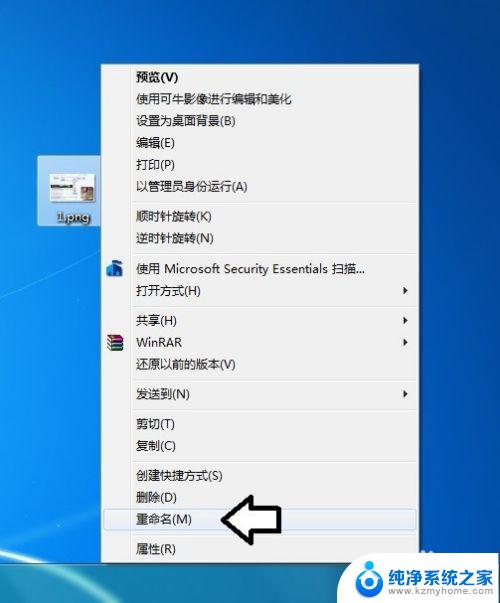
2.如果此时图标文件名后缀有扩展名,需要到文件夹选项中将图标的扩展名去除:
开始→运行(或者使用Win+R快捷键调出运行)→输入:control folders 点击确定(或者按回车键)执行命令打开文件夹选项设置框。
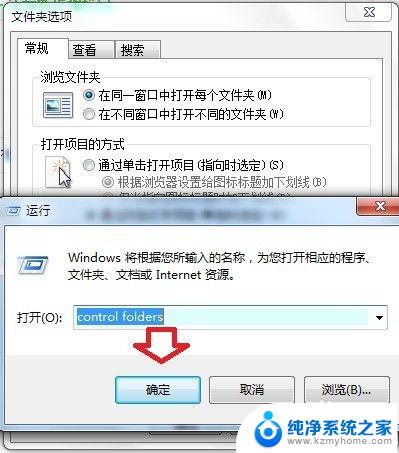
3.选中 隐藏已知文件类型的扩展名→确定。
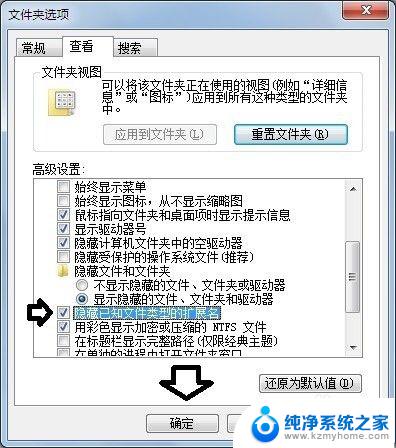
4.然后,再到字符映射表中复制空格键(直接使用空格键无效)。步骤如下:
开始→所有程序→附件→字符映射表。

5.在一排不同式样的空格键之间点击一个空格键,再点击选择(不点不能复制)→复制。

6.然后,再在桌面上右键图标→重命名图标→粘贴(Ctrl+V)这个空格键。
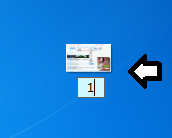
7.回车确认修改即可。不同的图标需要逐个重命名,但是使用同样的空格键不会产生问题的。这样就达到桌面图标不显示文字的目的了。
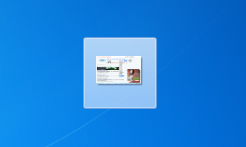
以上就是如何解决桌面组件下字体不完全显示的问题,如果你遇到了这种情况,可以尝试按照上述方法进行解决,希望这篇文章对你有所帮助。
如何让桌面组件下的字体不显示 如何让桌面图标只显示图标不显示文字相关教程
- 电脑投影只显示桌面不显示图标 解决投影仪只显示桌面背景不显示图标的方法
- windows8不显示桌面图标 Win8桌面图标显示设置方法
- 桌面任务栏不显示图标 如何调整电脑任务栏以显示QQ图标
- 电脑桌面图标显示错误 电脑桌面图标不显示怎么调整
- 投影只有电脑背景,没有图标 投影仪只显示桌面背景不显示桌面图标的解决方法
- 电脑桌面不显示软件图标 Windows桌面应用图标消失解决方法
- 桌面什么都不显示了怎么办 桌面图标不见了只剩背景
- 隐藏图标如何恢复到桌面 电脑桌面图标隐藏后怎么显示
- 桌面上的图片怎么显示不出来 桌面图片无法显示图像
- 电脑软件怎么弄到桌面 Windows 11桌面如何显示软件图标
- 笔记本电脑的麦克风可以用吗 笔记本电脑自带麦克风吗
- thinkpad没有蓝牙 ThinkPad笔记本如何打开蓝牙
- 华为锁屏时间设置 华为手机怎么调整锁屏时间
- 华为的蓝牙耳机怎么连接 华为蓝牙耳机连接新设备方法
- 联想电脑开机只显示lenovo 联想电脑开机显示lenovo怎么解决
- 微信怎么找回原密码 微信密码忘记怎么找回
电脑教程推荐
- 1 笔记本电脑的麦克风可以用吗 笔记本电脑自带麦克风吗
- 2 联想电脑开机只显示lenovo 联想电脑开机显示lenovo怎么解决
- 3 如何使用光驱启动 如何设置光驱启动顺序
- 4 怎么提高笔记本电脑屏幕亮度 笔记本屏幕亮度调节方法
- 5 tcl电视投屏不了 TCL电视投屏无法显示画面怎么解决
- 6 windows2008关机选项 Windows server 2008 R2如何调整开始菜单关机按钮位置
- 7 电脑上的微信能分身吗 电脑上同时登录多个微信账号
- 8 怎么看电脑网卡支不支持千兆 怎样检测电脑网卡是否支持千兆速率
- 9 荣耀电脑开机键在哪 荣耀笔记本MagicBook Pro如何正确使用
- 10 一个耳机连不上蓝牙 蓝牙耳机配对失败